Emsisoft Emergency Kit gibt es schon seit langer Zeit und nimmt in meinem Arsenal zur Fehlerbehebung einen hohen Platz ein. Es ist schon eine Weile her, dass es auf gHacks rezensiert wurde.
Machen wir also einen Rundgang durch die neueste Version, und ich erzähle Ihnen auch, wie es mir bei einem Problem geholfen hat, auf das ich kürzlich gestoßen bin.
Zunächst die Grundlagen : Das Notfallkit ist für Windows 7 und Windows Server 2008 R2 oder neuere Client- und Serverversionen einschließlich Windows 10 und Windows Server 2019 verfügbar. Der Download hat zum Zeitpunkt der Erstellung eine Größe von 326 Megabyte. Das Programm wird als selbstextrahierendes Installationsprogramm geliefert. Es muss nicht installiert werden, sondern wird beim Ausführen an einen Speicherort extrahiert. Sie können das Programm dann von diesem Speicherort aus ausführen, selbst wenn es sich auf einem USB-Laufwerk befindet.
Tipp : Jede Kopie wird so eingerichtet, dass sie automatisch dem "Anti-Malware-Netzwerk" beitritt. Dazu gehört die "Online-Verarbeitung von Statistiken über erkannte Malware und das Verhalten von Programmen". Sie können dies in den Einstellungen unter Datenschutz ausschalten.
Emsisoft Emergency Kit - Die Schnittstelle
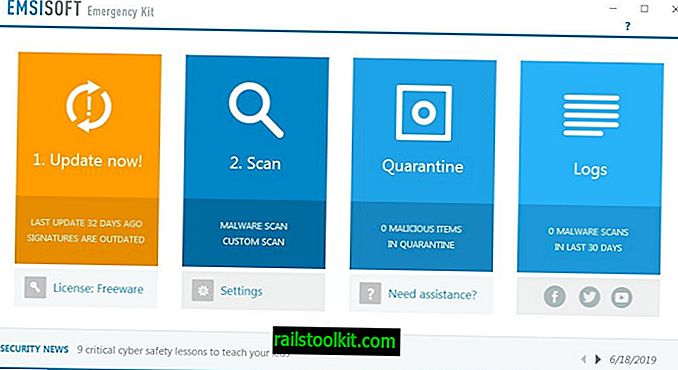
Die Datei "Start Emergency Kit Scanner.exe" ist für die GUI-Version vorgesehen, auf die hier eingegangen wird. Optional können Sie den Befehlszeilenscanner verwenden, wenn Sie möchten. Die Benutzeroberfläche von Emergency Kit besteht aus vier Abschnitten:
- Aktualisieren
- Scan
- Quarantäne
- Protokolle
Mit der Option Aktualisieren können Sie Emsisoft Emergency Kit und seine Virendefinitionen auf dem neuesten Stand halten. Sie können den Zeitstempel des letzten Updates auf dem Banner sehen und möchten möglicherweise beim ersten Start nach Updates suchen, um sicherzustellen, dass die Virendefinitionen und Programmmodule auf dem neuesten Stand sind.
Die Scan-Option ist das Herzstück des Programms. Es gibt drei Arten von Scans, die Sie mit dem Emsisoft Emergency Kit ausführen können.
- Schnellsuche - Diese Option durchsucht alle laufenden Programme nach böswilligen Aktivitäten.
- Malware-Scan - Dieser Scan überprüft die normalen Stellen in Windows, die normalerweise von Malware betroffen sind.
- Benutzerdefinierter Scan - Dies ist die Option, die Sie zum Scannen bestimmter Ordner, Partitionen und Laufwerke auswählen möchten.
Wählen Sie einen Scan aus, um ihn auszuführen, und warten Sie, bis der Ergebnisbildschirm angezeigt wird. Das Einstellungsmenü in Emergency Kit kann direkt unter dem Scan-Banner aufgerufen werden. Sie können festlegen, dass potenziell unerwünschte Programme erkannt, mehr Systemressourcen zum Scannen verwendet und eine Option nach dem Scan festgelegt werden (Bericht, Quarantäne, Bericht + Herunterfahren, Quarantäne + Herunterfahren). Die Optionen mögen einfach sein, aber der Scan- und Malware-Entfernungsprozess ist sehr effizient. es könnte Ihre ansonsten nicht erreichbaren Daten speichern.
Die Quarantäne ist der Malware-Tresor, in dem das Programm alle erkannten Bedrohungen isoliert. Sie können damit die Malware analysieren, den Inhalt löschen oder Dateien wiederherstellen. Sie können verdächtige Dateien manuell unter Quarantäne stellen, indem Sie die Option "Dateien hinzufügen" verwenden.
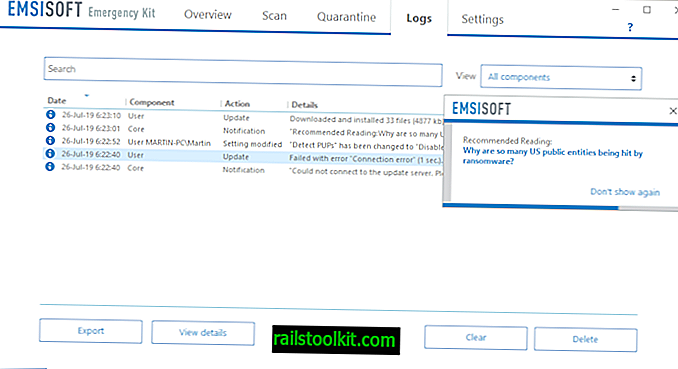
Im Abschnitt "Protokolle" werden alle ausgeführten Scans (einschließlich der Ergebnisse), abgeschlossenen Updates usw. aufgezeichnet. Mit der Option "Lizenz" können Sie die Freeware-Lizenz in eine kostenpflichtige Lizenz umwandeln, wenn Sie sich für den Kauf in Echtzeit entscheiden Version des Programms. Unten (oder in der Mitte rechts) der Antivirus-Oberfläche befindet sich ein Newsticker, der auf Blog-Artikel auf der Website des Unternehmens verweist. Sie können mit einem Klick auf "Nicht mehr anzeigen" ausgeschaltet werden.
Emsisoft Emergency Kit - Verwendung
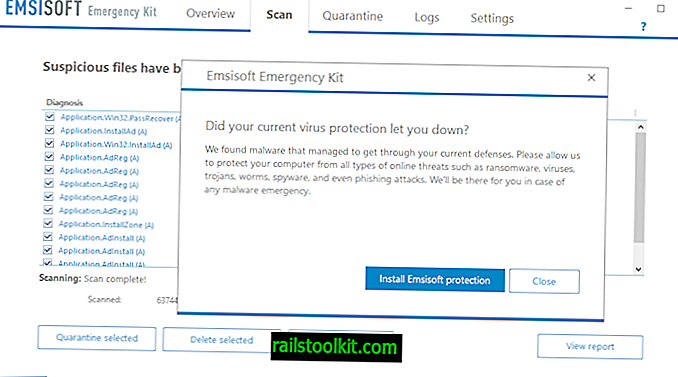
Emsisoft Emergency Kit ist ein tragbares Antivirenprogramm, das Sie nicht auf Ihrem Computer installieren müssen. Es kann auch verwendet werden, wenn auf dem Computer ein anderes Antivirenprogramm installiert ist und die Anwendungen keine Konflikte verursachen, da das Emergency Kit keine Echtzeitschutzfunktion bietet.
Standardmäßig platziert der Self-Extractor des Programms den Inhalt im Ordner C: \ EEK. Sie können das Programm ausführen, um Ihren PC auf Malware zu scannen und kostenlos zu desinfizieren. Sie können diesen Ordner auf ein USB-Laufwerk kopieren und damit auch andere Computer desinfizieren. Das Beste ist natürlich, dass das Emsisoft Emergency Kit kostenlos ist.
Emissoft Emergency Kit zeigt eine Eingabeaufforderung an, wenn verdächtige Dateien gefunden werden, die die Installation eines seiner Kernprodukte vorschlagen, wodurch die Funktionalität des Emergency Kits auf dem Gerät erweitert wird. In der Eingabeaufforderung wird nicht erwähnt, dass durch die Zustimmung zur Installation ein Testprodukt, Emisoft Anti-Malware Home, installiert wird, das nur für eine 30-tägige Testversion verfügbar ist. Nach diesem Zeitraum muss es deinstalliert oder gekauft werden. Emsisoft muss dies klarer machen.
Beachten Sie, dass Sie diese Aufforderung jedes Mal erhalten, wenn Sie einen Scan ausführen und etwas gefunden wird. Sie erhalten auch eine Exit-Eingabeaufforderung, wenn Sie die Anwendung schließen.
Meine persönlichen Erfahrungen mit Emsisoft Emergency Kit
Vor ungefähr einem Jahr bat mich ein älterer Freund um Hilfe mit seinem Laptop. Dies war ein Dell-Laptop, den er aus den USA mitgebracht hatte und auf dem Windows 10 Home vorinstalliert war. Ich erinnere mich nicht an die Modellnummer, aber sie hatte einen Touchscreen.
Er sagte mir, dass er manchmal Werbung auf dem Computer bekommt, auch wenn der Browser nicht läuft. Er wollte das Laufwerk nicht löschen, da es viele wichtige Daten enthielt. Ich sagte ihm, er solle das Laufwerk vorsichtshalber später formatieren. Das erste, was mir auffiel, war, dass er auf dem Laptop kein Antivirusprogramm verwendet hatte.
Hinweis: Windows Defender ist für die meisten Benutzer gut geeignet. Sie benötigen jedoch mindestens ein zusätzliches Tool, einen Werbeblocker, um sicher zu sein. Du wirst sehen, warum ich das sage.
So bin ich an das Problem herangegangen:
- Deaktiviert das WLAN auf dem Laptop.
- Schließen Sie das Ladegerät an und lassen Sie den Laptop eine Weile sitzen.
- Nach einer Weile sah ich einen Popup-Bildschirm.
Ich habe keine Fotos oder einen Screenshot der Malware, weil ich mir mehr Sorgen gemacht habe, ihm zu helfen, als Bilder zu machen. Aber ich erinnere mich genau an den Namen der Malware, ReImagePlus. Es ist in der Tat eine Schurkenanwendung. Der Laptop war schmerzhaft langsam und ich war mir ziemlich sicher, dass dies an der Malware lag. Ich hatte genug gesehen, also habe ich den Laptop beiseite gelegt und den Emsisoft Emergency Kit-Ordner von meinem PC auf ein USB-Flash-Laufwerk kopiert und auf den Laptop übertragen.
Überraschenderweise konnte ich das Schadprogramm über die Systemsteuerung deinstallieren. Ich überprüfte den Browser (Google Chrome) und stellte fest, dass die Lesezeichenleiste oben mehrere Links zur Schurken-App enthielt, sodass auch der Browser entführt wurde. Ich musste nicht raten, wie das passiert ist, weil ich sah, dass kein Werbeblocker installiert war.
Ich habe einen Malware-Scan mit Emsisoft Emergency Kit durchgeführt: Das Programm hat einige Reste erkannt und diese beim ersten Scan desinfiziert. Als ich einen vollständigen Scan durchführte, entdeckte das Virenschutzprogramm mehrere Kopien einer EXE-Datei (alle mit dem Namen ReImage) im Download-Ordner. Ich habe alle Ergebnisse unter Quarantäne gestellt.
Nachdem die Malware desinfiziert wurde, habe ich sie mit meinem WLAN verbunden, um uBlock Origin und Malwarebytes herunterzuladen. Der Browser hat mich zu ReImagePlus weitergeleitet, was angesichts der Entführung nicht verwunderlich war. Mit Erlaubnis meines Freundes setze ich Chrome zurück und lösche alle seine Daten, installiere uBlock Origin und Malwarebytes Anti-Malware. Weitere Scans zeigten an, dass der Laptop sauber war und auch schneller zu sein schien. Ich empfahl ihm, einen Scan mit Emsisoft Emergency Kit und Malwarebytes etwa einmal im Monat durchzuführen.
Ein anderer Fall
Ich habe Emsisoft Emergency Kit kürzlich einem anderen Freund empfohlen. Eigentlich hatte er den Laptop vor ein paar Minuten mit Hitman Pro desinfiziert (auch meine Empfehlung). Diese Malware (kann den Namen nicht im Chatverlauf finden) hat auf seine Webcam zugegriffen.
Er hatte bemerkt, dass das Licht an war, als die Kamera nicht benutzt wurde, und wir beeilten uns, sie zu desinfizieren. Ich habe ihm jedoch geraten, trotzdem Scans mit Emsisoft Emergency Kit und Malwarebytes Anti-Malware durchzuführen.
Dieser Freund hat das Laufwerk nach der Desinfektion formatiert und Windows neu installiert.
Während wir uns mit diesem Thema befassen, bleibt einige Malware nach einer Neuinstallation von Windows bestehen (obwohl ich persönlich gesehen habe, dass dies vor über einem Jahrzehnt passiert ist), sollte ein vollständiges Format die Infektion zusammen mit allen Daten auf dem Laufwerk auslöschen. Es ist jedoch immer noch besser, die Malware selbst in den Griff zu bekommen, zuerst das Laufwerk zu desinfizieren und zu versuchen, einige Ihrer wichtigen Daten wiederherzustellen. Sobald dies erledigt ist, können Sie ( und meiner Meinung nach sollten Sie ) Windows neu installieren, nachdem Sie das Laufwerk formatiert haben.
Now you: Welchen Sekundärscanner verwenden Sie?














